विंडोज 10 में विंडोज स्टोर एरर 0x803F7000 को ठीक करें
अनेक वस्तुओं का संग्रह / / November 28, 2021
विंडोज 10 में विंडोज स्टोर एरर 0x803F7000 को ठीक करें: विंडोज 10 को अपडेट करने के बाद यूजर्स विंडोज स्टोर में कोई ऐप डाउनलोड या अपडेट नहीं कर पा रहे हैं। जब आप विंडोज स्टोर में अपडेट या डाउनलोड करने के लिए किसी विशेष ऐप का चयन करते हैं तो यह कहता है कि लाइसेंस प्राप्त करना और फिर अचानक ऐप डाउनलोड त्रुटि कोड 0x803F7000 के साथ विफल हो जाता है। इस त्रुटि का मुख्य कारण गलत दिनांक/समय, दूषित Windows Store कैश, WindowsStore सर्वर अतिभारित होना आदि प्रतीत होता है। तो बिना समय बर्बाद किए आइए देखें कि विंडोज 10 में विंडोज स्टोर एरर 0x803F7000 को वास्तव में नीचे सूचीबद्ध समस्या निवारण गाइड की मदद से कैसे ठीक किया जाए।

अंतर्वस्तु
- विंडोज 10 में विंडोज स्टोर एरर 0x803F7000 को ठीक करें
- विधि 1: दिनांक/समय समायोजित करें
- विधि 2: विंडोज स्टोर कैश रीसेट करें
- विधि 3: Windows Store समस्या निवारक चलाएँ
- विधि 4: सही क्षेत्र और भाषा सेट करें
- विधि 5: सुनिश्चित करें कि विंडोज अप टू डेट है
- विधि 6: विंडोज स्टोर को फिर से पंजीकृत करें
- विधि 7: TokenBroker के अंदर कैशे फोल्डर को डिलीट करें
- विधि 8: एक नया स्थानीय खाता बनाएँ
- विधि 9: मरम्मत विंडोज 10 स्थापित करें
विंडोज 10 में विंडोज स्टोर एरर 0x803F7000 को ठीक करें
यह सुनिश्चित कर लें पुनर्स्थापन स्थल बनाएं बस कुछ गलत होने पर।
विधि 1: दिनांक/समय समायोजित करें
1. सेटिंग्स खोलने के लिए विंडोज की + I दबाएं और फिर समय और भाषा चुनें।

2. तब का पता लगाएं अतिरिक्त तिथि, समय और क्षेत्रीय सेटिंग्स।

3.अब पर क्लिक करें तिथि और समय फिर चुनें इंटरनेट टाइम टैब।

4.अगला, सेटिंग्स बदलें पर क्लिक करें और सुनिश्चित करें कि "इंटरनेट टाइम सर्वर के साथ सिंक्रोनाइज़ करें"चेक किया गया है फिर अपडेट नाउ पर क्लिक करें।

5. ओके पर क्लिक करें फिर अप्लाई पर क्लिक करें और उसके बाद ओके पर क्लिक करें। नियंत्रण कक्ष बंद करें।
6. दिनांक और समय के अंतर्गत सेटिंग विंडो में, सुनिश्चित करें कि "स्वचालित रूप से समय निर्धारित करें" सक्षम किया गया है।

7. अक्षम करें "स्वचालित रूप से समय क्षेत्र सेट करें” और फिर अपना वांछित समय क्षेत्र चुनें।
8. सब कुछ बंद करें और अपने पीसी को पुनरारंभ करें।
विधि 2: विंडोज स्टोर कैश रीसेट करें
1. विंडोज की + आर दबाएं और फिर टाइप करें "wsreset.exe"और एंटर दबाएं।

2.उपरोक्त कमांड को चलने दें जो आपके विंडोज स्टोर कैश को रीसेट कर देगा।
3. जब यह हो जाए तो परिवर्तनों को सहेजने के लिए अपने पीसी को पुनरारंभ करें। देखें कि क्या आप सक्षम हैं विंडोज 10 में विंडोज स्टोर एरर 0x803F7000 को ठीक करें।
विधि 3: Windows Store समस्या निवारक चलाएँ
1. यहां जाएंउसका लिंक और डाउनलोडविंडोज स्टोर एप्स ट्रबलशूटर।
2. समस्या निवारक को चलाने के लिए डाउनलोड फ़ाइल पर डबल-क्लिक करें।

3.उन्नत पर क्लिक करना सुनिश्चित करें और "चेक मार्क"स्वचालित रूप से मरम्मत लागू करें।“
4. समस्यानिवारक को चलने दें और फिक्स विंडोज स्टोर काम नहीं कर रहा है।
5.अब विंडोज सर्च बार में “समस्या निवारण” टाइप करें और पर क्लिक करें समस्या निवारण।

6. अगला, बाएँ विंडो फलक से चयन करें सभी देखें।
7.फिर कंप्यूटर समस्या निवारण सूची में से चुनें विंडोज स्टोर ऐप्स।

8. ऑन-स्क्रीन निर्देश का पालन करें और विंडोज अपडेट ट्रबलशूट को चलने दें।
9. अपने पीसी को पुनरारंभ करें और आप सक्षम हो सकते हैं विंडोज 10 में विंडोज स्टोर एरर 0x803F7000 को ठीक करें।
विधि 4: सही क्षेत्र और भाषा सेट करें
1.प्रेस विंडोज की + आई सेटिंग्स खोलने के लिए क्लिक करें समय और भाषा।
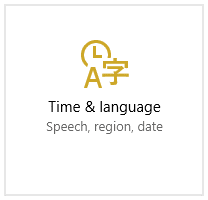
2.अब बाएँ हाथ के मेनू से पर क्लिक करें क्षेत्र और भाषा।
3. भाषा के तहत अपना वांछित सेट करें डिफ़ॉल्ट के रूप में भाषा, अगर आपकी भाषा उपलब्ध नहीं है तो क्लिक करें भाषा जोड़ें।

4. अपने लिए खोजें वांछित भाषा सूची में और इस पर क्लिक करें इसे सूची में जोड़ने के लिए।
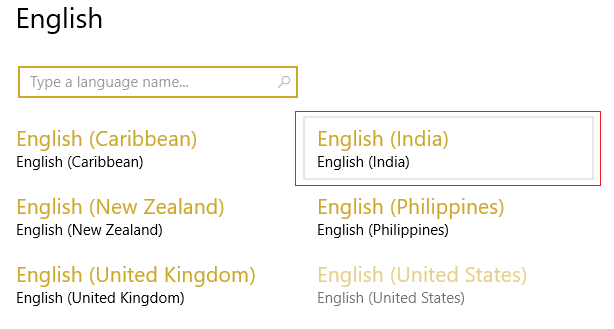
5.नए चयनित लोकेल पर क्लिक करें और विकल्प चुनो।

6. के तहत भाषा पैक, लिखावट और भाषण डाउनलोड करेंएक-एक करके डाउनलोड करें पर क्लिक करें।
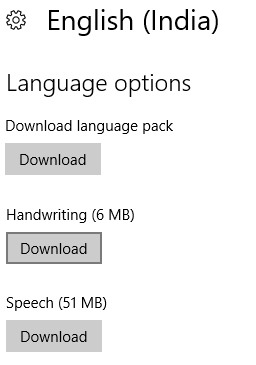
7.उपरोक्त डाउनलोड पूर्ण होने के बाद, वापस जाएं और इस भाषा पर क्लिक करें और फिर विकल्प चुनें डिफाल्ट के रूप में सेट।

8. परिवर्तनों को सहेजने के लिए अपने पीसी को रीबूट करें।
9.अब फिर से क्षेत्र और भाषा सेटिंग और सुनिश्चित करें कि देश या क्षेत्र चयनित देश से मेल खाता है विंडोज़ प्रदर्शन भाषा में स्थापित भाषा सेटिंग।

10.अब फिर से पर वापस जाएं समय और भाषा सेटिंग तब दबायें भाषण बाएं हाथ के मेनू से।
11.चेक करें वाक्-भाषा सेटिंग, तथा सुनिश्चित करें कि यह आपके द्वारा क्षेत्र और भाषा के अंतर्गत चुनी गई भाषा से मेल खाती है।
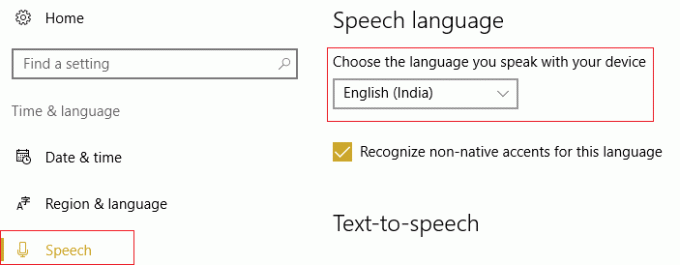
12. साथ ही "चिह्नित करें"इस भाषा के लिए गैर-देशी उच्चारणों को पहचानें।“
13. परिवर्तनों को सहेजने के लिए अपने पीसी को रीबूट करें।
विधि 5: सुनिश्चित करें कि विंडोज अप टू डेट है
1. विंडोज की + I दबाएं और फिर चुनें अद्यतन और सुरक्षा।

2.अगला, फिर से क्लिक करें अद्यतन के लिए जाँच और किसी भी लंबित अद्यतन को स्थापित करना सुनिश्चित करें।

3.अद्यतन स्थापित होने के बाद अपने पीसी को रीबूट करें और देखें कि क्या आप सक्षम हैं विंडोज 10 में विंडोज स्टोर एरर 0x803F7000 को ठीक करें।
विधि 6: विंडोज स्टोर को फिर से पंजीकृत करें
1. विंडोज सर्च टाइप में पावरशेल फिर Windows PowerShell पर राइट-क्लिक करें और व्यवस्थापक के रूप में चलाएँ चुनें।

2. अब Powershell में निम्नलिखित टाइप करें और एंटर दबाएं:
Get-AppXPackage | Foreach {Add-AppxPackage -DisableDevelopmentMode -Register "$($_.InstallLocation)\AppXManifest.xml"}

3.उपरोक्त प्रक्रिया को समाप्त होने दें और फिर अपने पीसी को पुनरारंभ करें।
विधि 7: TokenBroker के अंदर कैशे फोल्डर को डिलीट करें
1. विंडोज की + आर दबाएं और फिर निम्नलिखित टाइप करें और एंटर दबाएं:
%USERPROFILE%\AppData\Local\Microsoft\TokenBroker\
2.अब स्थायी रूप से हटा दें कैशे फोल्डर टोकन ब्रोकर के अंदर।
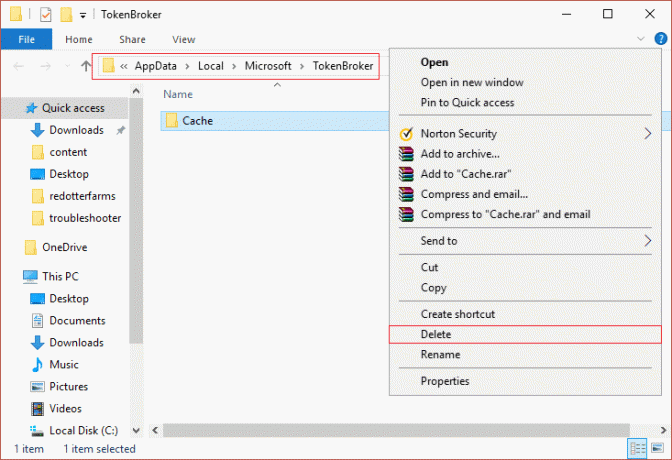
3. अपने पीसी को रिबूट करें और देखें कि क्या आप विंडोज 10 में विंडोज स्टोर एरर 0x803F7000 को ठीक करने में सक्षम हैं।
विधि 8: एक नया स्थानीय खाता बनाएँ
1. खोलने के लिए विंडोज की + I दबाएं समायोजन और फिर क्लिक करें हिसाब किताब।

2.क्लिक करें परिवार और अन्य लोग टैब बाएँ हाथ के मेनू में और क्लिक करें इस पीसी में किसी और को जोड़ें अन्य लोगों के तहत।

3.क्लिक करें मेरे पास इस व्यक्ति की साइन-इन जानकारी नहीं है सबसे नीचे।

4.चुनें Microsoft खाते के बिना उपयोगकर्ता जोड़ें सबसे नीचे।

5.अब नए खाते के लिए उपयोगकर्ता नाम और पासवर्ड टाइप करें और अगला क्लिक करें।

इस नए उपयोगकर्ता खाते में साइन इन करें और देखें कि विंडोज स्टोर काम कर रहा है या नहीं। यदि आप सफलतापूर्वक करने में सक्षम हैं विंडोज 10 में विंडोज स्टोर एरर 0x803F7000 को ठीक करें इस नए उपयोगकर्ता खाते में तब समस्या आपके पुराने उपयोगकर्ता खाते के साथ थी, जो वैसे भी दूषित हो गई होगी इस खाते में अपनी फ़ाइलें स्थानांतरित करें और इस नए खाते में संक्रमण को पूरा करने के लिए पुराने खाते को हटा दें लेखा।
विधि 9: मरम्मत विंडोज 10 स्थापित करें
यह विधि अंतिम उपाय है क्योंकि अगर कुछ भी काम नहीं करता है तो यह विधि निश्चित रूप से आपके पीसी की सभी समस्याओं को ठीक कर देगी विंडोज 10 में विंडोज स्टोर एरर 0x803F7000 को ठीक करें। रिपेयर इंस्टाल सिस्टम पर मौजूद उपयोगकर्ता डेटा को हटाए बिना सिस्टम के साथ समस्याओं को सुधारने के लिए इन-प्लेस अपग्रेड का उपयोग करता है। तो देखने के लिए इस लेख का अनुसरण करें विंडोज 10 को आसानी से कैसे रिपेयर करें।
आपके लिए अनुशंसित:
- Windows 10 में अमान्य MS-DOS फ़ंक्शन त्रुटि को ठीक करें
- कैसे ठीक करें GWXUX ने काम करना बंद कर दिया है
- फिक्स विंडोज़ ने इस सॉफ़्टवेयर को ब्लॉक कर दिया है क्योंकि यह प्रकाशक को सत्यापित नहीं कर सकता
- विंडोज 10 में नो साउंड इश्यू को ठीक करने के 8 तरीके
यही आपने सफलतापूर्वक किया है विंडोज 10 में विंडोज स्टोर एरर 0x803F7000 को ठीक करें लेकिन अगर आपके पास अभी भी इस गाइड के बारे में कोई सवाल है तो बेझिझक उन्हें कमेंट सेक्शन में पूछ सकते हैं।



